با توجه جابجایی مجموعه فروش بسته شده است
از سفارش خوداری کنید
شروع کار اعلام خواهد شد
در صورت لزوم 09383323434 می توانید تماس بگیرید

آیا شما هم با گوشی آیفون خود دچار مشکلات متعددی میشوید؟ دقیقاً هدف ما از نگارش این مطلب، عیب یابی گوشی آیفون و از بین بردن این عیبها است
اطلاعات و روشهای ارائه شده بسیار آسانتر و سریعتر از مراجعه به App store و انتظار برای Genius bar شما را در عیب زدایی گوشی آیفون یاری خواهند کرد؛ در عین حال هیچگونه هزینهای را در بر نخواهند داشت.. پس با جی اس ام باتری همراه باشید .
عیب یابی گوشی آیفون + رفع مشکلات گوشی آیفون
آیا شما هم با گوشی آیفون خود دچار مشکلات متعددی میشوید؟ دقیقاً هدف ما از نگارش این مطلب، عیب یابی گوشی آیفون و از بین بردن این عیبها است
اطلاعات و روشهای ارائه شده بسیار آسانتر و سریعتر از مراجعه به App store و انتظار برای Genius bar شما را در عیب زدایی گوشی آیفون یاری خواهند کرد؛ در عین حال هیچگونه هزینهای را در بر نخواهند داشت.
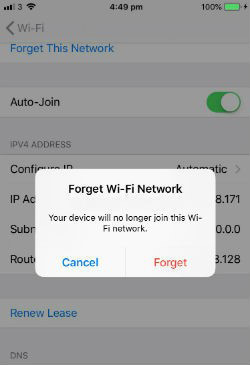
یکی از ابتداییترین مشکلاتی که ممکن است افراد را ملزم به عیب یابی گوشی آیفون کند، متصل نشدن آیفون به Wi-Fi است.
حل مشکل: وارد تنظیمات وای فای شده و با انگشت خود روی دکمه خاموش-روشن کردن وای فای ضربه بزنید. پس از خاموش شدن وای فای، دوباره آنرا روشن کرده و برای اتصال تلاش کنید. این کار گوشی شما را از تمام اتصالهای وای فای قطع کرده و دوباره وصل میکند. اگر نمیتوانید وای فای را خاموش-روشن کنید، حالت پرواز گوشی را فعال کنید.
در صورتی که مشکل عدم اتصال به وای فای همچنان ادامه دارد، با ورود به بخش تنظیمات و سپس Wi-Fi، روی شبکه فعلی وای فای گزینه Forget را بزنید. حال میتوانید شبکه وای فای مورد علاقه خود را برای اتصال امتحان کنید.
هنگ کردن آیفون
از جمله شایعترین مشکلاتی که ممکن است برای یک گوشی آیفون رخ دهد، هنگ کردن آن است. این مشکل عبارت است از حالتی که گوشی هنگام کار، متوقف شده و هنگ میکند.
حل مشکل: گوشی را ریستارت کنید. نگران از دست دادن تصاویر، ویدیوها و فایلهای مهم خود نباشید؛ چرا که عمل ریستارت کردن، تنها به اعمال جاری روی گوشی خاتمه میدهد و آنها را از نو راه اندازی میکند. البته اگر در حال نگارش یک ایمیل، گوشی آیفون شما ریستارت شود، ایمیل را از دست خواهید داد و باید مجدداً به نگارش آن بپردازید.
فرآیند راه اندازی مجدد گوشی آیفون بسته به نوع گوشی متفاوت خواهد بود. برای مثال:
• آیفون 6 یا قدیمیتر: انگشت خود را روی دکمه Home و Power که در قسمت بالایی گوشی تعبیه شده است، نگه دارید تا لوگوی اپل ظاهر شود.
• آیفون 7 / 7 Plus: انگشت خود را روی دکمه کاهش دهنده صدا (Volume Down) و دکمه Power که در سمت راست گوشی قرار دارد نگه دارید تا لوگوی اپل ظاهر شود.
• آیفون 8 / 8 Plus و آیفون X: دکمه افزایش دهنده صدا (Volume Up) را نگه داشته و سریعاً رها کنید. دکمه کاهش دهنده صدا (Volume Down) را نگه داشته و سریعاً رها کنید. دکمه Power را که در سمت راست گوشی قرار دارد نگه دارید تا لوگوی اپل ظاهر شود.
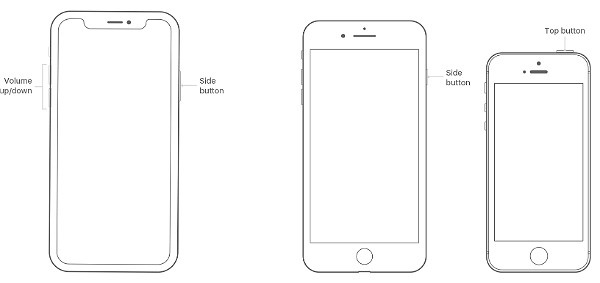
اگر مشکل همچنان ادامه داشت، بررسی کنید که آیا به روزرسانی جدیدی برای نسخه ios گوشی شما منتشر شده است یا خیر. در صورت وجود، این به روزرسانی را انجام دهید. اگر مشکل حل نشد، گوشی خود را به تنظیمات کارخانه بازگردانی کنید اما به یاد داشته باشید ک قبل از انجام این کار، حتماً از اطلاعات مهم خود نسخه پشتیبان تهیه کنید.
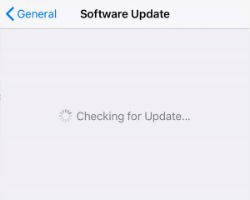
حل مشکل: بحثی که همیشه در عیب یابی گوشی آیفون مطرح است، نسخههای ios این گوشیهاست. برای حل این مشکل، گوشی خود را به رایانه شخصی یا Mac متصل کرده و به شکلی که در بالا گفته شد، آنرا ریستارت کنید. با انجام این کار، گوشی آیفون شما در حالت ریکاوری قرار میگیرد. پس از ورود به حالت ریکاوری، گزینهای برای دریافت و نصب به روزرسانی نسخه ios گوشی شما نمایان خواهد شد. پس از نصب این نسخه، گوشی شما باید به درستی کار کند.
اگر گزینه نصب به روزرسانی برای شما نمایش داده نمیشود، باید آنرا به تنظیمات کارخانه بازگردانید. با این کار تمامی دادههای گوشی شما پاک خواهد شد.
ریکاوری کردن اطلاعات از دست رفته در آیفون
حل مشکل: اگر نسخه پشتیبان iCloud را داشته باشید، این کار بسیار ساده خواهد بود. آیفونها به طور خودکار هنگام شارژ شدن یا قفل شدن صفحه در شب، این کار را انجام میدهند اما شما باید همیشه تلفن خود را با iCloud همگام سازی کنید. اگر مواردی که از دست دادهاید در نسخه پشتیبان iCloud شما وجود نداشت، میتوان گفت که تقریباً شانسی برای باز گرداندن اطلاعات فوق نخواهید داشت؛ البته میتوانید گوشی خود را به یکی از فروشگاههای اپل ببرید اما ما نمیتوانیم قول دهیم که موفق به بازگرداندن اطلاعات از دست رفته خود میشوید.
مشکل: در یک روز آفتابی اگر گوشی آیفون شما به مدت طولانی در برابر آفتاب یا عوامل گرم کننده قرار گیرد، آیفون یک هشدار مبنی بر گرم شدن بیش از حد تلفن به شما خواهد داد. این هشدار بیان میکند تا زمانی که تلفن شما خنک نشده است، نباید از گوشی استفاده کنید.
حل مشکل: بعضی از افراد که خود را متخصص رفع مشکلات گوشی آیفون و عیب یابی گوشی آیفون میدانند، ممکن است به شما توصیه کنند که گوشی را در یخچال یا فریزر قرار دهید! هرگز این کار را انجام ندهید. تنها کاری که باید انجام دهید این است که گوشی خود را از مجاورت مستقیم با آفتاب دور کرده و منتظر خنک شدن تدریجی آن باشید. برای افزایش سرعت خنک شدن گوشی آیفون میتوانید حالت هواپیما را فعال کنید.
همچنین ممکن است متوجه این قضیه شوید که گوشی آیفون شما به طور مکرر داغ میشود و در عین حال، هشدار ذکر شده در بالا را دریافت نمیکنید.
حل مشکل: این اتفاق برای بسیاری از لوازم الکترونیکی به مرور زمان رخ میدهد. در اینگونه شرایط، به ندرت راهی برای حل سریع مشکل داغ شدن وجود دارد؛ چرا که اکثراً مشکل سخت افزاری دلیل رخدادن اینگونه پیشامدهاست. برای مثال پردازندهای که قدیمی شده یا باتری قدیمی میتواند از دلایل این مشکل باشد. همچنین برای حل مشکل داغ شدن گوشی انجام دادن اعمال زیر بسیار موثر خواهد بود:
• قاب گوشی را بردارید: هر چه بیشتر تلفن همراه شما پوشانده شود، شانس بالا رفتن دما بیشتر خواهد بود.
• سوراخهای موجود در گوشی را بررسی کنید: ورودی شارژر یا جک هدفون را از نظر تمیز بودن بررسی کنید و در صورت ورود کرک یا موارد دیگر، آنرا تمیز کنید.
• خاموش کردن بلوتوث و قابلیتهای اضافی دیگر: هرچه پردازنده کمتر درگیر اجرای مواردی مانند بلوتوث، اطلاعات GPS یا... باشد، گوشی آیفون شما خنکتر خواهد ماند.
• بازی کردن را رها کنید: شاید گفتن این جمله کمی ناراحت کننده باشد اما برای رفع مشکلات گوشی آیفون خود باید هوشمندانهتر عمل کنید. بازیهایی که با گرافیک بالای AR ساخته شدهاند مانند Pokemon Go میتوانند سبب داغ شدن گوشی آیفون شما شوند. این بازیها را پاک کنید.
• خاموش کردن دسترسی به موقعیت مکانی توسط برنامهها: این کار برنامهها را از بررسی متناوب موقعیت مکانی باز میدارد. البته بهتر است با ورود به تنظیمات گوشی، دسترسی به موقعیت مکانی را در حالت While using قرار دهید تا فقط در زمانی که از آن برنامه استفاده میکنید، موقعیت مکانی شما بررسی شود.
• شارژر را وقتی که گوشی خنک است متصل کنید: زمانی که گوشی داغ شده است، نباید آنرا شارژ کرد؛ چرا که اتصال شارژر به باتری سبب داغ شدن باتری و تلفن همراه خواهد شد.
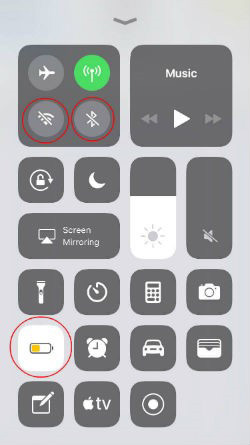
یکی از مهمترین مباحث در عیب یابی گوشی آیفون، تخلیه سریع باتری آن است. این مشکل عبارت است از حالتی که باتری گوشی آیفون شما به سرعت تخلیه میشود.
حل مشکل: میتوان راه حلی بدیهی اما تقریباً ناخوشایند برای حل این مشکل معرفی کرد. شما میتوانید استفاده کمتری از گوشی خود داشته باشید تا عمر باتری گوشی آیفون شما افزایش یابد. اما در ادامه راهحلهای بهتری برای افزایش طول عمر باتری آیفون ذکر کردهایم:
• بررسی سلامت باتری: این یک ویژگی جدید است که در ios 11 معرفی شده و به شما این امکان را میدهد تا سلامت باتری گوشی را بررسی کنید. با ورود به قسمت تنظیمات و کلیک روی Battery و سپس Battery Health (Beta) میتوانید ببینید که آیا باتری گوشی شما به مرور زمان تخریب شده یا خیر. لازم است بدانید از بین رفتن باتری به مرور زمان توسط کمپانی اپل برنامه ریزی نشده است؛ بلکه یک مسئله بدیهی برای تمام باتریهای لیتیومی است.
• خاموش کردن بلوتوث: برای این کار وارد قسمت تنظیمات شده و به راحتی آنرا خاموش کنید. فراموش نکنید خاموش کردن بلوتوث از طریق منوی کشویی گوشی، به طور کامل انجام نمیشود و باید با ورود به تنظیمات آنرا خاموش کنید.
• روشنایی صفحه را به حداقل برسانید.
• حالت Lower Power را برای بهینهسازی نیرو فعال کنید.
• زمان قفل شدن صفحه نمایش را کاهش دهید.
• قابلیت تازه سازی برنامههای پس زمینه را خاموش کنید. با ورود به بخش تنظیمات و سپس General > Background app refresh این کار را انجام دهید.
از دیگر مواردی در عیب یابی گوشی آیفون و حل مشکلات گوشی آیفون ممکن است مورد توجه واقع شود، مشکل شارژ نشدن آیفون است. این مشکل عبارت است از حالتی که با اتصال شارژر به گوشی، عملیات شارژ شدن انجام نمیشود.
حل مشکل: در ابتدا درگاه شارژ گوشی را از لحاظ تمیزی و عدم وجود گرد و غبار و کرک بررسی کنید. در صورتی که مشکلی وجود نداشت، از سلامت کابل و آداپتور شارژر خود مطمئن شوید. برای اطمینان از سلامت شارژر آیفون، آنرا به سایر دستگاههای اپل متصل کنید و بررسی کنید که آیا روی آنها کار میکند یا خیر. همچنین با استفاده از یک شارژر سالم، درگاه شارژ گوشی را بررسی کنید و از سلامت یا عدم سلامت آن مطمئن شوید.
اگر باز هم موفق به شارژ کردن گوشی خود نشدید، گوشی را ریستارت کنید. در صورتی که این عمل نیز موجب حل مشکلات گوشی آیفون شما نشد، گوشی را به تنظیمات کارخانه برگردانید. البته بهتر است قبل از بازگردانی به تنظیمات کارخانه، عیب یابی گوشی آیفون را انجام دهید و آخرین گزینه را تنظیمات کارخانه قرار دهید. در صورتی که با تنظیمات کارخانه مشکل شما حل نشد، به یک فروشگاه محصولات Apple مراجعه کنید.
عیب یابی گوشی آیفون از لحاظ سلامت صفحه لمسی و سلامت آن میتواند ساده و پیچیده باشد. کار نکردن صفحه لمسی از جمله مشکلات گوشی آیفون است و میتواند به صورتهای هنگ کردن، واکنش ندادن به لمسها و گیر کردن روی صفحه سیاه و... بروز کند.
حل مشکل: اولین کاری که باید انجام دهید این است که گوشی را ریستارت کنید. اگر نحوه ریستارت گوشی آیفون را بلد نیستید، به قسمتهای بالایی مقاله مراجعه کنید؛ ما به طور مفصل نحوه ریستارت گوشیهای آیفون جدید و قدیمی را توضیح دادهایم. اگر با ریستارت کردن مشکل گوشی حل نشد، آیفون را به مدت یک ساعت به شارژر متصل کنید. در صورتی که صفحه شارژ را مشاهده نمیکنید یا پیغام «لطفا گوشی را به شارژر متصل کنید» همچنان برای شما نمایان است، سعی کنید درگاه شارژ گوشی و شارژر و پریز برق را از لحاظ سلامت بررسی کنید.
در صورتی که صفحه نمایش گوشی خراب است یا به اعمال شما واکنشی نشان نمیدهد، به احتمال زیاد مشکل سخت افزاری است؛ یعنی به یک صفحه نمایش جدید آیفون نیاز خواهید داشت. بهترین گزینه استفاده از ضمانت اپل است اما اگر به هر دلیلی نتوانستید از خدمات پس از فروش اپل استفاده کنید، به یک نماینده مجاز محصولات اپل مراجعه کنید. آنها صفحه نمایش را برای شما تعویض خواهند کرد اما ممکن است برخی از قابلیتها مانند Force Touch را از دست دهید.
عیب یابی گوشی آیفون در حالتی که روی صفحه لوگوی اپل گیر کرده و روشن نمیشود، گاهاً ممکن است بسیار پیچیده شود.
حل مشکل: در اولین قدم گوشی را ریستارت کنید. در صورت نتیجه نگرفتن، گوشی را به مدت 1 ساعت شارژ کنید و اگر گوشی شارژ نمیشود، سلامت شارژر، درگاه شارژ گوشی و پریز برق را بررسی کنید. در صورتی که با انجام همه این اعمال موفق به رفع مشکلات گوشی آیفون خود نشدید، به یک فروشگاه محصولات Apple مراجعه کنید. ممکن است مشکل سخت افزاری مانند باتری خراب، مانع از روشن شدن گوشی شما شود.
گاهی اوقات ممکن است گوشی شما کند شود؛ در این شرایط اولین قدم عیب یابی گوشی آیفون است. البته کند بودن آیفون ممکن است به صورت مقطعی بوده و حل شود اما وقتی که گوشی را به مدت طولانی درگیر کند، خبر از وجود مشکل میدهد.
حل مشکل: راههای زیادی برای افزایش سرعت گوشی آیفون وجود دارد. برای مثال برنامههایی که از آنها استفاده نمیکنید را حذف کنید. همچنین غیر فعال کردن برخی از برنامههای پس زمینه و پاک کردن حافظه کش مرورگر سافاری یا سایر مرورگرها از جمله کارهایی است که میتوانید برای حل مشکلات گوشی آیفون در زمینه کند بودن انجام دهید.
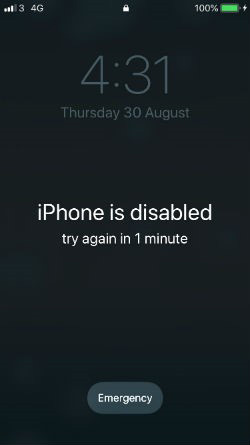
مشکل: شرایطی پیش میآید که رمز عبور آیفون خود را نمیدانید یا آیفون به شما این پیغام را میدهد که آیفون شما غیر فعال شده است.
حل مشکل: در واقع کار خاصی نمیتوانید انجام دهید؛ مگر اینکه تلفن همراه خود را به تنظیمات کارخانه بازگردانید. در صورتی که قبلاً اقدام به ساختن نسخه پشتیبان از دادههای گوشی خود کردهاید، باز گرداندن گوشی به تنظیمات کارخانه میتواند بدون هیچگونه نگرانی انجام شود؛ چرا که این کار باعث پاک شدن دادهها و فایلهای موجود در آیفون خواهد شد.
در صورتی که قبلا گوشی خود را با iTunes همگام سازی کردهاید، به سادگی میتوانید به کمک کابل USB، گوشی را به رایانه شخصی Mac خود متصل کرده و روی گزینه Restore iPhone کلیک کنید. پس از طی مراحل، روی گزینه Restore from iTunes backup کلیک کنید.
اگر گوشی را با iTunes همگام سازی نکردهاید، میتوانید با اتصال به کامپیوتر Mac خود، پس از قرار دادن گوشی در حالت ریکاوری عملیات بازیابی از iCloud را انجام دهید. پس از اتصال به کامپیوتر، گوشی را مجدداً ریستارت کنید. سپس صفحهای شامل دو گزینه Restore و Update در کامپیوتر برای شما نمایان خواهد شد که شما باید گزینه Restore را انتخاب کنید. با انتخاب این گزینه، iTunes یک نرم افزار را برای دستگاه شما دانلود میکند که میتوانید دادههای قدیمی خود را بازیابی کنید.
مشکل: آیفون شما از دادههایتان نسخه پشتیبان تهیه نکرده و در iCloud ذخیره نمیکند.
حل مشکل: اولین کاری که باید انجام دهید این است که از میزان حافظه باقی مانده iCloud خود مطلع شوید. اگر حافظه آن پر شده باشد، مجبورید برخی از فایلهای قبلی خود را که در iCloud وجود دارد، پاک کنید. عکسها معمولاً فضای زیادی اشغال میکنند و ممکن است فضایی غیر قابل انتظار از iCloud را گرفته باشند. همچنین برخی از برنامهها مانند Mail تمایل دارند که نسخه پشتیبان تهیه کنند؛ میتوانید آنها را پاک کنید تا مقداری از حافظه iCloud گوشی آزاد شود.
در قدم دوم بررسیهای لازم را برای وجود یا عدم وجود نسخه جدید سیستم عامل انجام دهید. اگر نمیتوانید این کار را انجام دهید، تنظیمات شبکه گوشی را ریست کنید. برای این کار، وارد تنظیمات گوشی شده و سپس به آدرس General > Reset > Reset Network Setting بروید. ریست کردن تنظیمات شبکه، رمز عبور وای فای ذخیره شده در گوشی، تنظیمات شبکههای تلفن همراه، شبکههای سیمکارت و همچنین Vpn را ریست میکند.
در صورتی که هیچکدام از روشهای ذکر شده قابل انجام نبود، از قابلیت پشتیبان گیری iTunes استفاده کنید.
اگر مشکل آیفون من در این مطلب نبود چه کار کنم؟
در صورتی که مشکلات گوشی آیفون شما در این مطلب وجود نداشت، بهترین راه این است که آیفون را ریستارت کنید. این کار تمامی مشکلات ناگهانی نرم افزاری که برای گوشی رخ داده را متوقف میکند. در صورتی که مشکل همچنان ادامه داشت، از اطلاعات خود نسخه پشتیبان گرفته و سپس گوشی را به تنظیمات کارخانه باز گردانید. در صورتی که مشکل حل نشد، گوشی را به یکی از فروشگاههای اپل ببرید؛ البته شایان ذکر است نمایندههای تایید شده توسط اپل، کارهای سخت افزاری آیفون را با هزینه کمتری انجام میدهند.
منبع : tech.co
تمامی حقوق مادی و معنوی این سایت متعلق به سایت جی اس ام باتری می باشد.